Тестирование конфигурации
Итак, мы завершили конфигурирование X Windows, и теперь надо проверить, насколько конфигурация удалась. Попробуйте запустить X Windows. Версия X Windows, включенная в Linux Red Hat 7.1, запускает свой диспетчер окон и некоторые другие программы.
Для запуска X Windows ведите следующую команду:
$ startx
При успешном запуске по экрану пробегают несколько строк информации, включается графический режим и появляется среда X Windows, установленная по умолчанию (рис. 7.18).
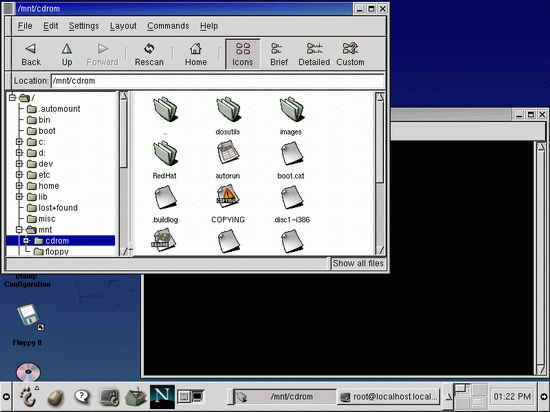
Рис. 7.18. Оформление рабочего стола по умолчанию в Linux Red Hat 7.1
Для работы в X Windows можно входить в систему с правами обычного либо корневого пользователя. Однако не следует без особой надобности пользоваться учетной записью корневого пользователя: избыток прав влечет за собой риск повреждения важных системных файлов.
Неудачный запуск X Windows означает реальные трудности. Возможны три проявления неудачного запуска.
- На экран выводится сообщение об ошибке, переход в графический режим не происходит.
- Экран переключается в графический режим, но остается совершенно пустым.
- Экран переключается в графический режим и тут же возвращается в текстовый с командной строкой.
Первый вариант означает, вероятнее всего, неправильную конфигурацию XFree86. К сожалению, число возможных источников ошибок так же велико, как число возможных сочетаний различного оборудования. Вот несколько советов, которые могут оказаться полезными в этой ситуации.
- Перепроверьте конфигурацию видеоадаптера и монитора.
- Уменьшите диапазоны (верхние значения) горизонтальной и вертикальной развертки.
- Попробуйте установить более простой сервер, например, VGA 16 вместо SVGA или SVGA вместо сервера со средствами ускорения, ориентированными на видеоадаптер конкретного типа.
Если все это не приведет к успеху, попробуйте исследовать проблему. Начните с изучения информации, содержащейся в файле HOWTO XFree86. Если вы провели достаточно полную установку Linux, этот файл должен быть на диске. Если на диске вашего компьютера нет файла HOWTO, его можно найти в Web, на странице http://www.linuxdoc.org/HOWTO/XFree86HOWTO/index.html. Попробуйте также просмотреть документацию на вашу версию XFree86. Для версии 4.0.3 она доступна по адресу http://www.xfree86.org/4.0.3/index.html.
В двух других случаях (когда происходит переключение в графический режим, не более того) надо проверить конфигурацию запуска X Windows и диспетчера окон (гл. 12).
Что дальше
Итак, графическая среда X Windows установлена. Посмотрим, как она будет вести себя, взаимодействуя с конкретными программами. Начнем с GNOME – среды объектных моделей GNU.
GNOME – один из двух конкурирующих стандартов, ориентированных на будущий графический интерфейс Linux, обеспечивающий полностью интегрированную среду рабочего стола для разработки и запуска программ. По умолчанию, в Linux Red Hat 7.1 устанавливается рабочий стол GNOME.
В следующей главе мы изучим основы использования X Windows с рабочим столом GNOME, а в гл. 9 – запуск GNOME и других программ X Windows, в том числе эмуляторов терминалов, диспетчеров файлов, графических программ и т.п. После этого у вас будет достаточно уверенности и опыта для экспериментов с другими программами X Windows.
